Trong nhiều năm qua, việc chạy máy ảo bên trong các trình siêu giám sát Type-2 là giải pháp phổ biến nhất cho người dùng Windows muốn thử nghiệm với các công cụ và dịch vụ Linux. Tuy nhiên, với sự ra đời của Windows Subsystem for Linux (WSL) phiên bản đầu tiên, việc tích hợp bộ ứng dụng của hệ điều hành mã nguồn mở (FOSS) vào hệ điều hành chủ lực của Microsoft đã trở nên dễ dàng hơn rất nhiều. Phát triển dựa trên người tiền nhiệm, WSL2 tận dụng thành phần Nền tảng Máy ảo (Virtual Machine Platform) của nền tảng Hyper-V bare-metal để chạy một máy ảo cực kỳ nhẹ và tích hợp sâu vào hệ thống Windows của bạn.
Dù bạn là một người đam mê công nghệ muốn xây dựng các dự án độc đáo hay một lập trình viên chuyên nghiệp không thể rời bỏ Windows, WSL2 đóng vai trò là một giải pháp thay thế vững chắc cho việc cài đặt dual-boot hoặc triển khai máy ảo bên trong VirtualBox hay VMware Workstation Pro. Với khả năng tương thích và hiệu suất vượt trội, WSL2 không chỉ đơn thuần là một công cụ mà còn là cầu nối mạnh mẽ, mang hệ sinh thái Linux đầy tiềm năng đến gần hơn với người dùng Windows 11.
7 ứng dụng và công cụ Linux hữu ích không thể bỏ qua với WSL2
1. Runtipi/CasaOS: Khởi đầu tự host dễ dàng với container
Với khả năng chạy các dịch vụ trong môi trường biệt lập, container là trọng tâm của hầu hết các dự án tự host (self-hosting). May mắn thay, bạn không cần phải là một bậc thầy Docker để triển khai các ứng dụng FOSS trên phần cứng cục bộ. Với giao diện web dễ sử dụng, các nền tảng containerization như Runtipi và CasaOS rất hữu ích khi bạn muốn host một vài công cụ mà không cần phải can thiệp sâu vào các tệp YAML dài dòng hay công cụ dòng lệnh (CLI). Đặc biệt, Runtipi và CasaOS có thể chạy trên đầu hệ điều hành chủ của bạn – cụ thể là trên các bản phân phối Linux.
Vì WSL2 cho phép bạn truy cập terminal Linux từ máy Windows, bạn có thể thiết lập Runtipi/CasaOS ngay trên hệ điều hành hàng ngày của mình bằng cách chạy các lệnh liên quan và bắt đầu hành trình tự host chỉ trong vài phút.
2. VS Code: Sức mạnh lập trình đa nền tảng nhờ tiện ích WSL
Với thiết kế nhẹ, các tính năng tiện ích và hàng tấn tiện ích mở rộng, VS Code là một trong những trình soạn thảo mã tốt nhất cho cả người dùng phổ thông lẫn lập trình viên chuyên nghiệp. Nhưng nếu bạn bị “kẹt” trên Windows và muốn kiểm tra mã được tạo tỉ mỉ của mình cho các bản phân phối Linux mà không cần sử dụng máy chủ riêng ảo (VPS) hoặc dual-boot, WSL2 có thể là một vị cứu tinh.
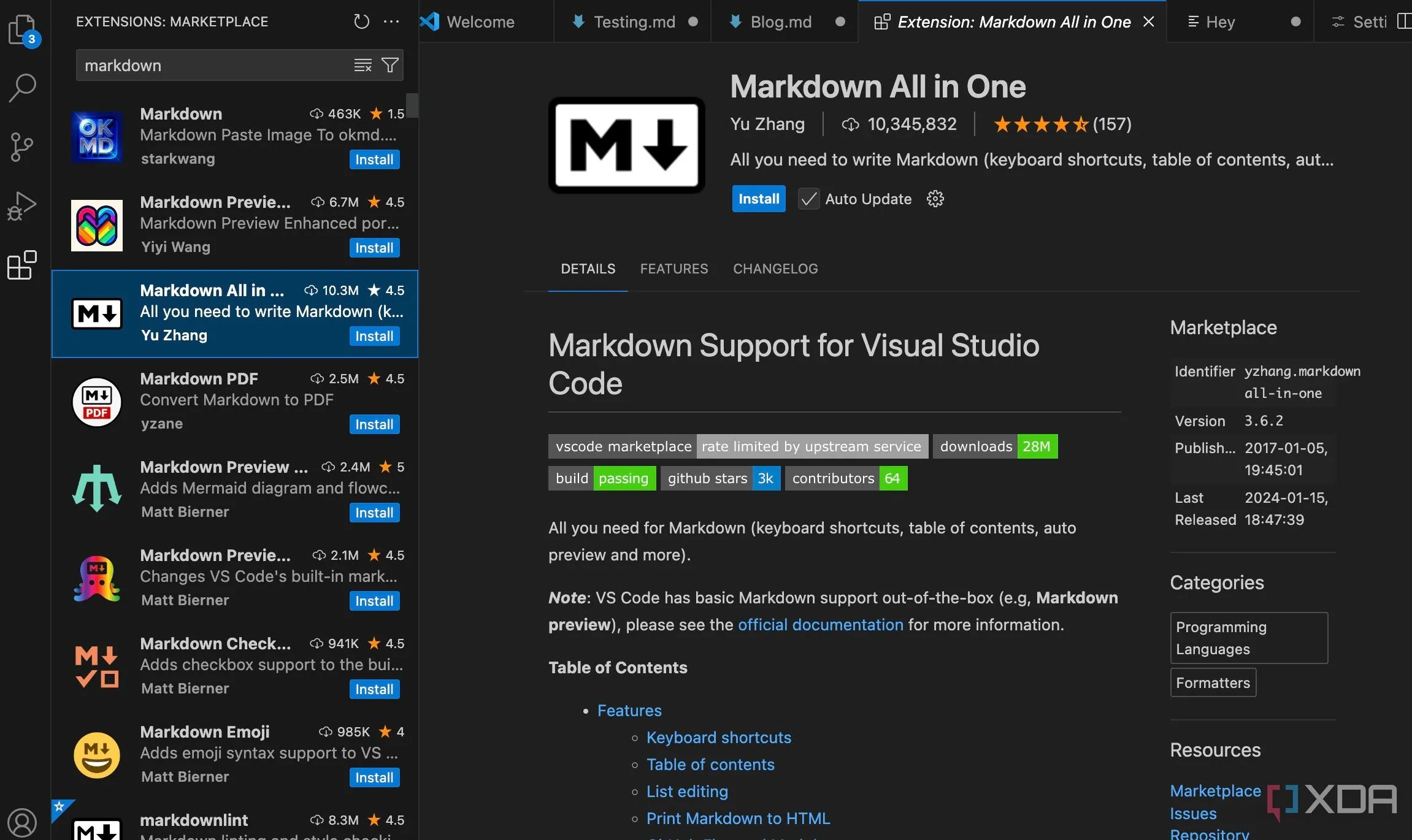 Giao diện Visual Studio Code với tiện ích mở rộng WSL, hiển thị khả năng chạy mã Linux trực tiếp từ Windows.
Giao diện Visual Studio Code với tiện ích mở rộng WSL, hiển thị khả năng chạy mã Linux trực tiếp từ Windows.
Tuyệt vời hơn nữa, VS Code hỗ trợ tiện ích mở rộng WSL, cho phép bạn thực thi mã của mình bên trong bản phân phối Linux yêu thích ngay từ ứng dụng. Thay vì phải sao chép mã sang máy Linux và chạy ở đó, tiện ích mở rộng này cho VS Code có thể truy cập ngay lập tức vào phiên bản WSL trên PC của bạn. Đây là một plugin được sử dụng thường xuyên để thử nghiệm mã dựa trên Linux trên máy tính Windows 11 hàng ngày.
3. Gigolo: Quản lý chia sẻ mạng và hệ thống tập tin từ xa hiệu quả
Giao thức SMB có thể là cách phổ biến nhất để truyền, sao chép và lưu tệp trên mạng gia đình, nhưng nó không phải là lựa chọn duy nhất. Khi bạn sử dụng thêm các chia sẻ WebDAV, AFP và NFS, việc quản lý các điểm gắn dữ liệu có thể trở nên khó khăn. Tình hình thậm chí còn phức tạp hơn nếu bạn làm việc với nhiều hệ thống tập tin trong phòng thí nghiệm tại nhà của mình.
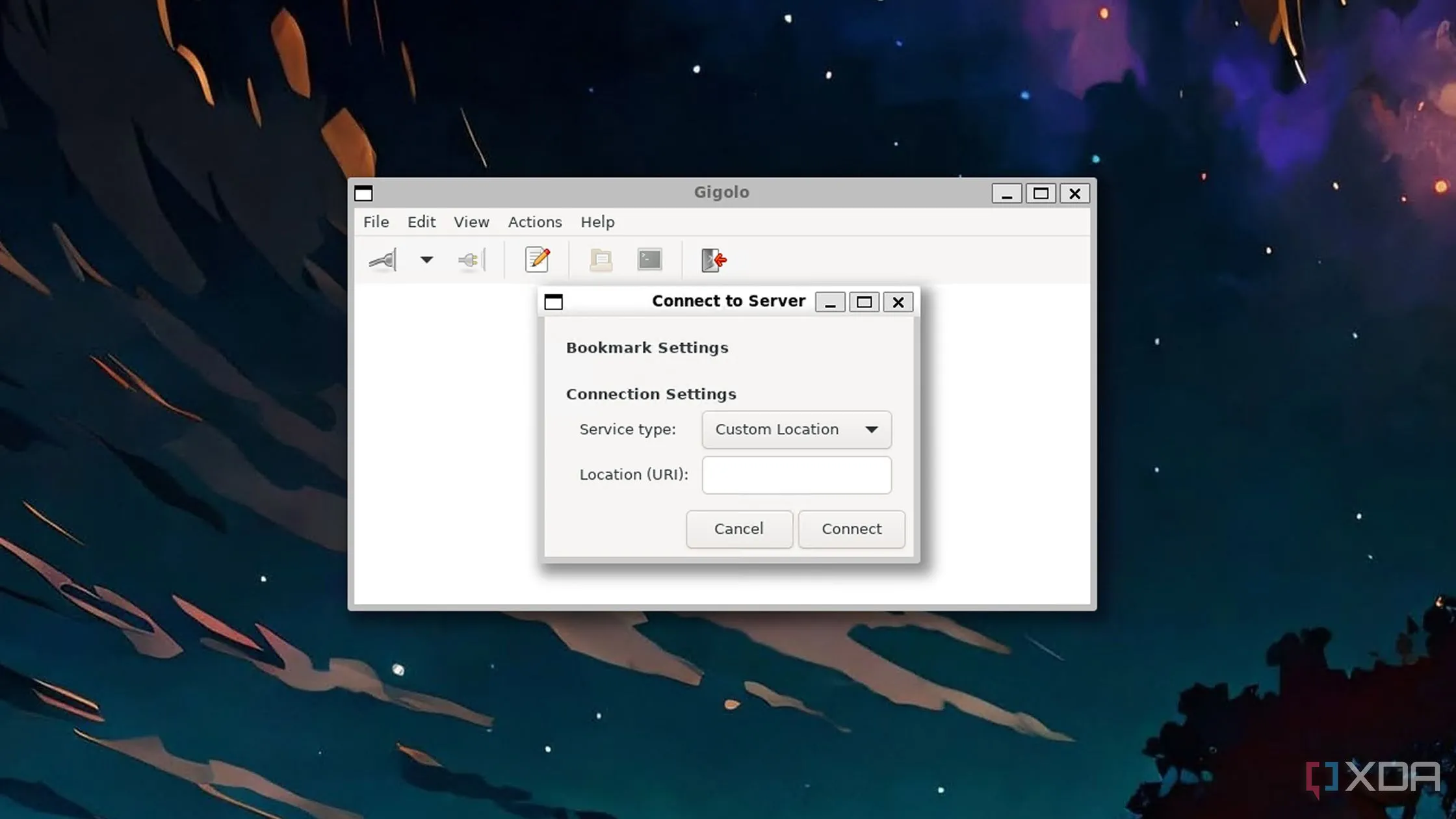 Ứng dụng Gigolo hoạt động trên Windows thông qua WSL2, giúp quản lý các thư mục chia sẻ mạng và hệ thống tập tin.
Ứng dụng Gigolo hoạt động trên Windows thông qua WSL2, giúp quản lý các thư mục chia sẻ mạng và hệ thống tập tin.
Mặc dù có tên gọi khá lạ, Gigolo cung cấp một giao diện người dùng tối giản nhưng cực kỳ hữu ích để kết nối, gắn và quản lý “đội quân” các chia sẻ mạng và hệ thống tập tin của bạn. Theo mặc định, nó chỉ có sẵn trên Linux, nhưng nhờ “phép thuật” của WSL2, bạn có thể tích hợp công cụ tiện lợi này vào bộ ứng dụng Windows 11 của mình.
4. Ansible Orchestrator: Tự động hóa quy trình quản trị mạnh mẽ
Nếu bạn thường xuyên thực hiện các ý tưởng DIY (tự làm), bạn có thể dễ dàng cảm thấy chán nản với quy trình cấp phát máy ảo (VM) và container – đặc biệt là khi bạn sử dụng cùng một bản phân phối và bộ gói cho hầu hết các dự án của mình. Các công cụ tự động hóa rất hữu ích trong trường hợp này, vì chúng có thể xử lý các tác vụ tẻ nhạt hơn trong các thử nghiệm máy chủ gia đình của bạn.
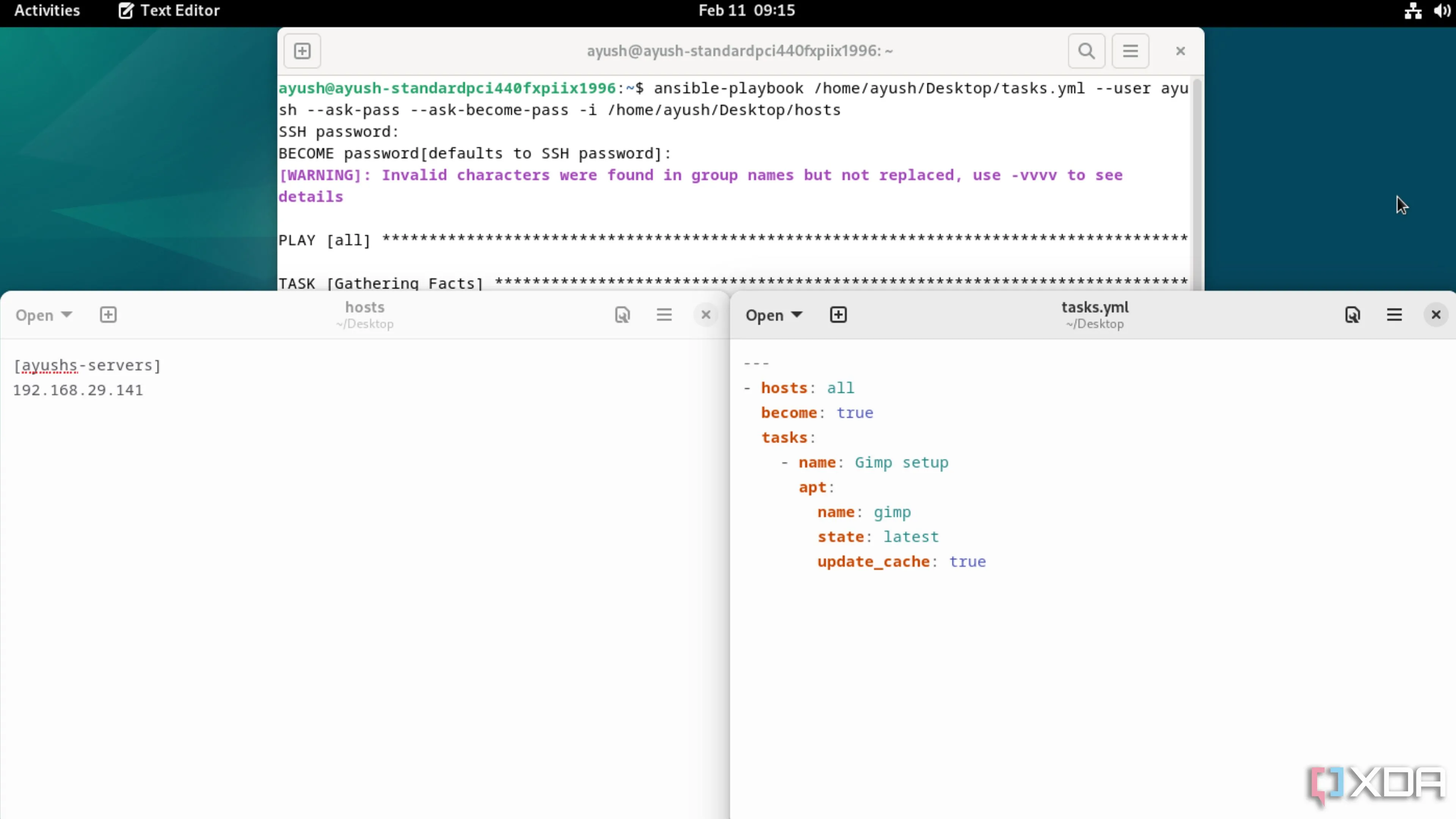 Màn hình hiển thị các tệp cấu hình Ansible và lệnh thực thi Ansible Playbook trên môi trường WSL2.
Màn hình hiển thị các tệp cấu hình Ansible và lệnh thực thi Ansible Playbook trên môi trường WSL2.
Ansible là một trong những công cụ phổ biến nhất để cấu hình các máy ảo của bạn mà không cần phải động tay. Nhưng nếu bạn muốn sử dụng máy tính Windows 11 của mình làm máy chủ điều phối tự động hóa, bạn có thể trang bị WSL2 với bản phân phối yêu thích để tạo và thực thi Ansible Playbook một cách chuyên nghiệp.
5. Rsync: Tiện ích đồng bộ và sao lưu dữ liệu tối ưu
Tạo các bản sao lưu thường xuyên là một trong những nhiệm vụ bảo trì quan trọng nhất bạn có thể thực hiện cho máy trạm của mình nếu bạn không muốn bị bất ngờ bởi việc xóa nhầm, ổ đĩa bị lỗi hoặc ransomware. Từ các nền tảng đám mây đến các tiện ích khôi phục dữ liệu, Windows 11 hỗ trợ một số tùy chọn để giúp bạn bảo vệ dữ liệu quý giá của mình. Thật không may, hầu hết các dịch vụ này khá hạn chế trong các phiên bản miễn phí và không cung cấp đầy đủ các tính năng trừ khi bạn trả phí đăng ký định kỳ.
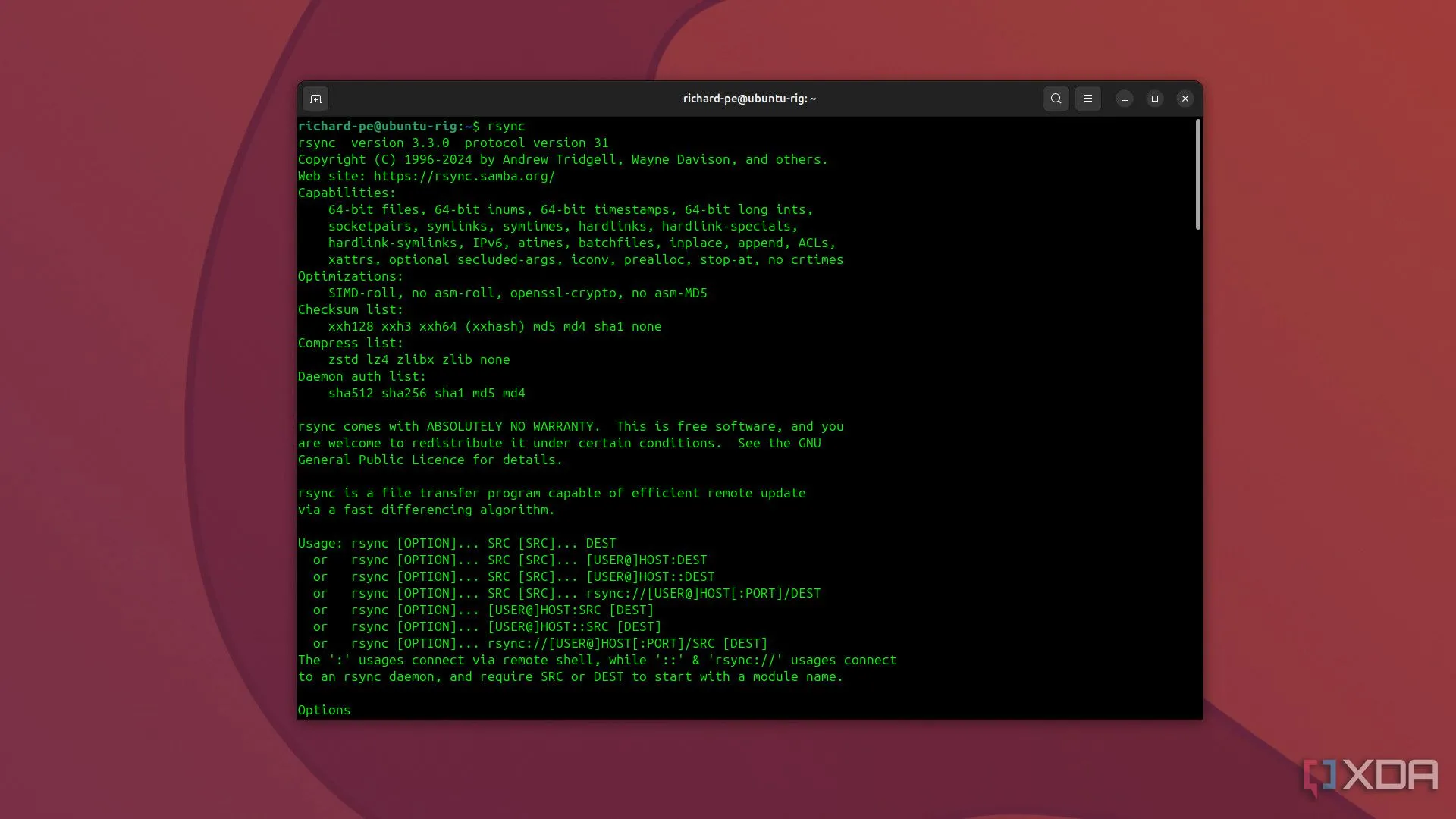 Giao diện dòng lệnh Ubuntu 24.10 hiển thị lệnh Rsync đang chạy, minh họa khả năng đồng bộ dữ liệu hiệu quả.
Giao diện dòng lệnh Ubuntu 24.10 hiển thị lệnh Rsync đang chạy, minh họa khả năng đồng bộ dữ liệu hiệu quả.
May mắn thay, bạn có thể sử dụng WSL2 để cài đặt và chạy Rsync trên máy Windows của mình. Có khả năng đồng bộ hóa tệp trên nhiều thiết bị, Rsync cho phép bạn sao lưu từng sector cuối cùng của ổ đ đĩa hệ điều hành sang một PC khác, NAS (thiết bị lưu trữ mạng) hoặc máy chủ gia đình. Ngoài các tính năng nén mạnh mẽ, Rsync chỉ đồng bộ hóa các tệp đã sửa đổi thay vì chuyển vài terabyte dữ liệu. Nhờ vậy, bạn không cần phải chờ hàng giờ để công cụ đồng bộ hóa các tài liệu thiết yếu của mình.
6. Podman Desktop: Lựa chọn thay thế Docker Desktop tối ưu hơn
Mặc dù các nền tảng containerization tiện lợi hơn cho các khối lượng công việc tự host nhẹ, có những lúc chúng không đủ đáp ứng. Có thể bạn là một người đam mê DevOps muốn tìm hiểu sâu về container, images, network stacks và các thuật ngữ máy chủ khác. Hoặc có lẽ bạn là một “grandmaster” phòng lab tại nhà đang tìm kiếm những dịch vụ hữu ích nhưng ít được biết đến nhất cho máy chủ của mình.
Đó là lúc bạn nên chuyển sự chú ý sang các runtime container như Podman và Docker. Nếu bạn đang sử dụng Windows, bạn có thể thiết lập các biến thể Desktop dựa trên GUI của các tiện ích này bằng cách tận dụng WSL2 làm nhà cung cấp ảo hóa. Cá nhân tôi khuyên dùng Podman Desktop, vì nó cung cấp “bộ ba thần thánh” gồm thiết kế không cần daemon (daemonless), hỗ trợ pod và một loạt các tiện ích mở rộng hữu ích – bao gồm cả một tiện ích cho Docker runtime.
7. Terminal Linux: Sức mạnh dòng lệnh và hệ sinh thái đa dạng Distro
Windows PowerShell đã nhận được những cải tiến lớn về khả năng trong những năm qua, và bạn có thể khuếch đại tiềm năng của nó hơn nữa với một số module nhất định. Nhưng nếu bạn là một nhà phát triển Linux, luôn là một ý hay để làm quen với các lệnh, tiện ích và đặc điểm của Bash shell. Và không có cách nào tốt hơn để làm điều đó trên Windows 11 ngoài việc thiết lập WSL2 và “xông pha” vào các dự án Linux của bạn.
 Màn hình Windows Terminal hiển thị quá trình nhập bản sao lưu WSL, minh họa việc quản lý các bản phân phối Linux.
Màn hình Windows Terminal hiển thị quá trình nhập bản sao lưu WSL, minh họa việc quản lý các bản phân phối Linux.
Đó là chưa kể đến khả năng của WSL trong việc chạy hàng tấn bản phân phối Linux khác nhau trên máy Windows 11 của bạn. Ví dụ, module WSL của Kali Linux hữu ích cho các chuyên gia kiểm thử xâm nhập, phân tích pháp y và những người đam mê an ninh mạng, trong khi Debian và Mint được thiết kế để mang lại trải nghiệm ổn định hơn. Sau đó là NixOS, một lựa chọn có thể vừa hữu ích vừa gây “đau đầu” nếu bạn là người phát triển phần mềm.
Khai thác tối đa máy tính Windows 11 của bạn với WSL
WSL có thể hơi “khó làm quen” nếu bạn chưa từng sử dụng trình giả lập terminal của Windows, nhưng đây là một bổ sung vững chắc cho bộ ứng dụng của mọi người dùng Windows 11. Chắc chắn, một cài đặt Linux bare-metal sẽ nhanh hơn, an toàn hơn và hiệu quả hơn WSL. Nhưng nếu phần lớn các tác vụ của bạn yêu cầu Windows 11, WSL có thể mang đến cho bạn hương vị của trải nghiệm Linux mà không tiêu tốn quá nhiều tài nguyên hệ thống. Hãy thử nghiệm và khám phá những khả năng mà WSL2 mang lại để tối ưu hóa quy trình làm việc và mở rộng chân trời công nghệ của bạn. Bạn đã dùng WSL2 cho những ứng dụng nào? Hãy chia sẻ kinh nghiệm của bạn trong phần bình luận bên dưới nhé!


